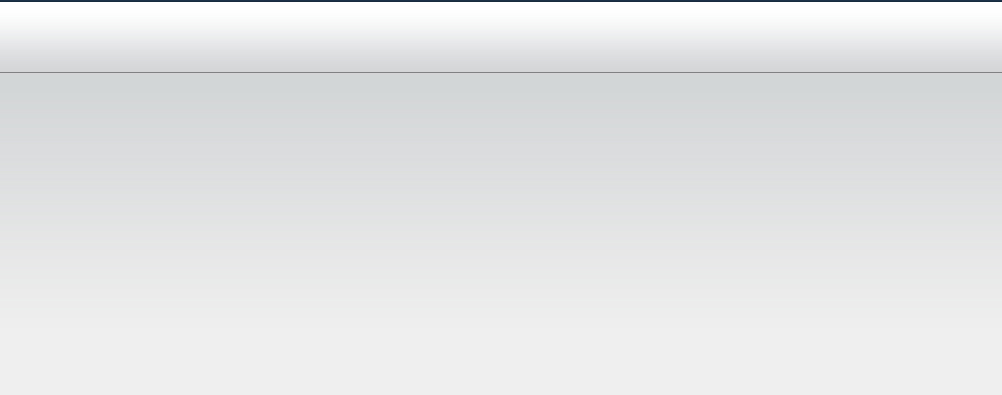Video Station 可让您直观、方便地管理和观看您的视频集,包括电影、电视节目、家庭视频和录制的电视节目。它将视频串流至您的计算机、AirPlay 设备、iOS/Android 设备、Windows 10 平板电脑/笔记本电脑、Apple TV、Android TV 等,从而让您获得即时观看体验。此外,它还可以借助网上的海报和字幕丰富您的视频,并创建可快速访问的观看列表或收藏列表。

Video Station
功能
- 使用从 Internet 自动检索的元数据管理存储在 Synology NAS 上的所有电影、电视节目和家庭视频
- 在计算机、DLNA/UPnP 兼容的 DMA、AirPlay 设备以及 iOS/Android 设备上播放和串流视频集
- 将视频整理到观看列表或播放列表中,以便对视频进行分类,并帮助您轻松访问收藏夹
- 使用插入 Synology NAS 的 USB DTV 加密器或 HDHomeRun 录制数字电视节目
- 为不在同一网络或没有 Synology NAS 的用户生成视频共享链接
产品规格
- 将视频整理到电影、电视节目、家庭视频和电视录制库以及用户定义视频库中
- 根据个人偏好在主页上推荐视频
- 在“视频详细信息”页面上推荐与类型、发布日期和其他属性相似的视频
- 从在线元数据数据库检索电影信息
- 使用与视频文件存储在同一文件夹中的图片文件显示视频海报(仅适用于“电影”和“其他”视频类型)
- 将视频整理到个人播放列表中,如观看列表、收藏夹和用户定义播放列表
- 以缩略图、平铺或列表模式对视频集进行分类,以便轻松浏览
- 支持将已转换视频下载到移动设备以供离线播放
- 提供 DTV 控制、AirPlay/DLNA 播放器、公开共享和离线转换的权限设置
- 家长监护规则可限制特定用户对视频的访问
- 从在线数据库(如 OpenSubtitles.org)检索字幕
- 搜索功能结合多个筛选器和关键字
- 在海报下方显示观看状态和视频进度条
- 在 Windows 计算机或 Mac 的网页浏览器中播放视频
- 可调整字幕大小/样式和定时调节器,用于字幕同步
- 通过 AirPlay 将视频串流到 Apple TV(需要 Apple TV 固件版本 5.1 以上版本)
- 为单个文件或整个视频集生成视频共享链接,并自定义有效期
- 支持数字地面和卫星信号两种广播传输标准:DVB-T(数字视频广播 - 地面)和 DVB-S(数字视频广播 - 卫星)
- 支持根据时间表和更新频率设置录制或实时串流 DTV 节目
- 支持 Hyper Backup 备份库、元数据及配置
- 循环播放单个视频或整个播放列表
- 支持多种语言的内嵌音轨文件
- 可在 Apple TV 上启用 AC3 音频编码以获得更佳音频质量
- 可根据网络条件调整串流播放质量(原始/高/中/低)(仅适用于属于群组 1 的型号。请参阅 此处 了解群组类别)
- 支持外部字幕和嵌入式 SRT、ASS、SAMI、SSA 字幕
- 可保存上次播放的以下设置:字幕源、音轨和字幕同步
- 使用 Google Cast 扩展(可在 Chrome Web Store 中获取)将视频从 Video Station 串流到 Chromecast
- 支持串流原始文件和已转换文件(请参阅 此处 了解支持的格式)
限制
- 可连接到 Synology NAS 的调谐器数量上限为 8 个(请注意,各加密器所支持的调谐器数量有所不同。若要查看具体数量,请参阅 DTV 加密器随附的用户指南)
- 自 2017 年 9 月起,对通过 DTV 加密器进行数字电视录制提供的支持有限
附属实用程序
DS video(适用于移动设备)
功能
- 在 iOS 和 Android 设备上显示从 Internet 检索到的视频库及所有元数据
- 随时随地通过 Chromecast 或 Airplay 将视频集从 Synology NAS 串流到屏幕
- 将视频整理到跟踪列表或播放列表中,以便对视频进行分类,并帮助您轻松访问收藏夹
- 为不在同一网络或没有 Synology NAS 的用户生成视频共享链接
- 支持播放下载到移动设备的离线视频
产品规格
-
系统要求
- iOS:10.0 或以上版本
- Android: 6.0 或以上版本
- 将视频整理到个人播放列表中,如观看列表、收藏夹、用户定义播放列表
- 创建智能选集可包含符合特定条件的视频
- 以缩略图或标题模式显示视频集
- 支持将已转换视频下载到移动设备以供离线播放
- 家长监护规则可限制特定用户对视频的访问
- 搜索功能结合多个筛选器和关键字
- 在海报下方显示观看状态和观看进度条
- 通过 AirPlay 将视频串流到 Apple TV(仅适用于 iOS 设备)
- 将视频串流到 Chromecast
- 从在线数据库(如 OpenSubtitles.org)检索字幕
- 为单个视频或整个视频集生成视频共享链接
- 循环播放单个视频或整个播放列表
- 可在 Apple TV 上启用 AC3 音频编码以获得更佳音频质量
- 可根据网络条件调整串流播放质量(原始/高/中/低)(仅适用于属于群组 1 的型号)
- 可保存上次播放的以下设置:字幕源、音轨和字幕同步
- 支持串流原始文件和已转换文件(请参阅 此处 了解支持的格式)
DS video(适用于电视)
功能
- 在电视机顶盒(Apple TV、Android TV)和智能电视 (Samsung TV) 上显示从 Internet 检索到的视频库及元数据
- 将视频整理到跟踪列表或播放列表中,以便对视频进行分类,并帮助您轻松访问收藏夹
产品规格
-
系统要求
- iOS:9.0 或以上版本
- Android: 5.0 或以上版本
- 将视频整理到个人播放列表中,如观看列表、收藏夹
- 家长监护规则可限制特定用户对视频的访问
- 从在线数据库(如 OpenSubtitles.org)检索在线字幕
- 高级搜索功能结合多个筛选器和关键字
- 在海报下方显示观看状态和视频进度条
- 循环播放单个视频或整个播放列表
- 支持多种语言的内嵌音轨文件
- 可调整串流播放质量(原始/高/中/低)
- 支持外部字幕和嵌入式 SRT、ASS、SAMI、SSA 字幕
- 可保存上次播放的设置:字幕源、音轨和字幕同步
- 支持串流原始文件和已转换文件(请参阅 此处 了解支持的格式)
限制
Video Station
Video Station 是理想的视频管理器,可让您整理电影、电视节目、家庭视频和电视录制的收藏集,从而可在计算机、兼容 DLNA/UPnP 的 DMA、AirPlay 设备、iOS/Android 设备和 Windows Phone 上观看视频。除系统的默认视频库外,您还可以创建自定义视频库,并指派对它们的访问权限。在 Synology NAS 中插入 DVB-T、DVB-S/DVB-S2 标准的 USB DTV 加密器或 DVB-T 标准的 HDHomeRun 后,您就可以实时串流和录制数字电视节目、查看和编辑从 Internet 自动检索其信息的视频元数据,并创建您自己的跟踪列表或您喜好的选集列表以快速访问。
Synology 在 Apple 的 App Store、Android Market 和 Windows Marketplace 上提供多样化的移动应用程序,使您只要在有 Wi-Fi 连接的地方便可与 Synology NAS 进行通信。若要通过移动设备连接到 Video Station,您可以用 iOS/Android 设备或 Windows Phone 下载 DS video 以在移动设备上播放视频,或随时随地将视频串流到 DMA 或 AirPlay 设备。您还可以浏览和整理视频集、录制所在地可看的数字电视节目以及管理您的录制任务和计划。
注:
- 自 2017 年 9 月起,对通过 DTV 加密器进行的数字电视录制提供有限支持。
登录 Video Station
安装 Video Station 后,您有两种方式可使用浏览器进行登录。
若要从 DSM 登录:
- 请确认您的计算机和 Synology NAS 已连接到相同本地网络。
- 打开计算机上的浏览器,在地址栏内输入以下内容之一:
- find.synology.com(仅适用于当您的计算机和 Synology NAS 皆连接到 Internet 的情况)
- 您的 Synology NAS 服务器名称,接着输入 :5000 或 :5001,例如 http://diskstation:5000 或 https://diskstation:5001(具体名称取决于您在初始设置中所作的设置)
- 您的 Synology NAS IP 地址,接着输入 :5000 或 :5001,例如 http://192.168.48.14:5000 或 https://192.168.48.14:5001(IP 地址取决于初始 DSM setup 设置)
- 启用 Video Station 后,应用程序图标将显示在主菜单中。
- 单击 Video Station 图标可在新窗口中启动。
若要使用 Video Station 应用程序门户登录:
- 请确认您的计算机和 Synology NAS 已连接到相同本地网络。
- 在 DSM 中,请进入控制面板 > 应用程序门户。
- 选择 Video Station 并单击编辑。
- 勾选启用自定义端口 (HTTP) 或启用自定义端口 (HTTPS)。
- 单击确定保存设置。
- 在地址栏中输入以下内容之一:
- 您的 Synology NAS 服务器名称,接着输入 :9007 或 :9008,例如 http://diskstation:9007 或 https://diskstation:9008(具体名称取决于您在初始设置过程中进行的设置)
- 您的 Synology NAS IP 地址,接着输入 :9007 或 :9008,例如 192.168.48.14:9007 或 192.168.48.14:9008(IP 地址取决于初始 DSM 设置)
- 输入您的用户名和密码,然后单击登录以启动 Video Station。
任务栏
任务栏位于屏幕顶部,包含下列项目:

- 主页:返回到 Video Station 主页。
- 搜索:在此快速找到您的视频。
- 帐户:请参阅关于信息,或在此从 Video Station 注销。
- 帮助:请参阅帮助文章,引导您完成 Video Station 的操作。
- 离线转码:在此查看离线转码状态。
- 设置:在此配置媒体库、DTV、权限、高级和选项设置。
上传和下载视频
请注意,在计算机和手机上,您只能通过 File Station 从 Video Station 上传和下载视频。
若要将视频上传到 Video Station:
- 进入 File Station 并选择一个文件夹以保存视频。视频的默认文件夹为 video。
- 单击上传以将视频从本地计算机添加到 Video Station。
若要从 Video Station 下载文件夹或文件:
- 还可以右键单击文件夹或文件,然后单击下载以下载文件夹或单个文件。
成都科汇科技有限公司——专业数据备份服务商(群晖代理体系:Synology群晖全国总代理,Synology群晖总代理,Synology群晖总分销商、Synology群晖授权经销商、Synology群晖官方代理商),无论您的IT架构是 本地化、云端、还是混和云 都能提供一站式数据备份方案。



成都科汇科技有限公司
地址:成都市人民南路四段1号时代数码大厦18F
电话:400-028-1235
QQ:2231749852
手机:138 8074 7621(微信同号)